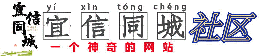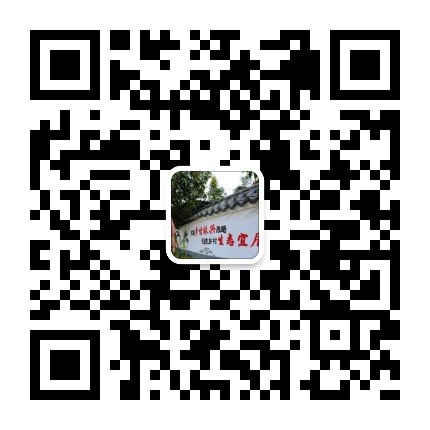-
#技术分享#借助嵌套虚拟化在虚拟机中运行 Hyper-V
顶 顶 热2023/07/17 13:55:35 发布6951 浏览0 回复0 点赞

帖子:497
精华:2
注册:2020/02/12 22:18:00
IP属地:未知
嵌套虚拟化是一项功能,使你可以在 Hyper-V 虚拟机 (VM) 内运行 Hyper-V。 这适用于在虚拟机中运行 Visual Studio 手机仿真器或测试通常需要多台主机的配置。
备注
Azure 和本地都支持嵌套虚拟化。 但是,如果使用非 Microsoft 虚拟机监控程序(如 KVM),Microsoft 无法提供端到端支持。 请确保你的供应商支持此方案。
先决条件
采用 VT-x 和 EPT 技术的 Intel 处理器
Hyper-V 主机必须是 Windows Server 2016/Windows 10 或更高版本
VM 配置版本为 8.0 或更高版本
AMD EPYC/Ryzen 处理器或更高版本
Hyper-V 主机必须是 Windows Server 2022/Windows 11 或更高版本
VM 配置版本 10.0 或更高版本
备注
来宾可以是任何 Windows 支持的来宾操作系统。 较新的 Windows 操作系统可能支持“启蒙”,可提高性能。
配置嵌套虚拟化
创建虚拟机。 请参阅以上针对必需 OS 和 VM 版本的先决条件。
虚拟机处于关闭状态时,请在物理 Hyper-V 主机上运行以下命令。 这样可以实现虚拟机的嵌套虚拟化。
Set-VMProcessor -VMName <VMName> -ExposeVirtualizationExtensions $true
启动虚拟机。
在虚拟机中安装 Hyper-V,就像针对物理服务器一样。 有关安装 Hyper-V 的详细信息,请参阅安装 Hyper-V。
备注
使用 Windows Server 2019 作为第一级 VM 时,vCPU 的数量应不超过 225。
禁用嵌套虚拟化
可使用以下 PowerShell 命令禁用已停止虚拟机的嵌套虚拟化:
Set-VMProcessor -VMName <VMName> -ExposeVirtualizationExtensions $false
动态内存和运行时内存大小调整
当 Hyper-V 在虚拟机内运行时,必须关闭虚拟机以调整其内存。 这意味着,即使启用了动态内存,内存量将不会波动。 对于没有启用动态内存的虚拟机,在虚拟机开启情况下对调整内存量的任何尝试都将失败。
请注意,只启用嵌套虚拟化不会影响动态内存或者运行时内存大小调整。 仅当 Hyper-V 在 VM 中运行时会出现不兼容。
网络连接选项
以下两个选项适用于嵌套虚拟机网络:
MAC 地址欺骗
NAT 网络
MAC 地址欺骗
为了通过两台虚拟交换机路由网络数据包,必须在第一级 (L1) 虚拟交换机上启用 MAC 地址欺骗。 使用以下 PowerShell 命令完成此操作。
Get-VMNetworkAdapter -VMName <VMName> | Set-VMNetworkAdapter -MacAddressSpoofing On
网络地址转换 (NAT)
第二个选项依赖于网络地址转换 (NAT)。 此方法非常适合于无法使用 MAC 地址欺骗的情况,例如在公有云环境中。
首先,必须在主机虚拟机(“中间”虚拟机)中创建一个虚拟 NAT 交换机。 请注意,IP 地址仅作举例之用,会因环境不同有所差异:
New-VMSwitch -Name VmNAT -SwitchType InternalNew-NetNat –Name LocalNAT –InternalIPInterfaceAddressPrefix “192.168.100.0/24”
接下来,将 IP 地址分配给网络适配器:
Get-NetAdapter "vEthernet (VmNat)" | New-NetIPAddress -IPAddress 192.168.100.1 -AddressFamily IPv4 -PrefixLength 24
每个嵌套的虚拟机必须分配有一个 IP 地址和网关。 请注意,网关 IP 必须指向上一步中的 NAT 适配器。 您可能想要分配 DNS 服务器:
Get-NetAdapter "vEthernet (VmNat)" | New-NetIPAddress -IPAddress 192.168.100.2 -DefaultGateway 192.168.100.1 -AddressFamily IPv4 -PrefixLength 24Netsh interface ip add dnsserver “vEthernet (VmNat)” address=<my DNS server>
嵌套虚拟化的工作方式
现代处理器包括可使虚拟化更快且更安全的硬件功能。 Hyper-V 依赖这些处理器扩展来运行虚拟机(例如 Intel VT-x 和 AMD-V)。 通常,Hyper-V 启动后,它会阻止其他软件使用这些处理器功能。 这会阻止来宾虚拟机运行 Hyper-V。
嵌套式虚拟化会向来宾虚拟机提供此硬件支持。
下图显示了没有嵌套的 Hyper-V。 Hyper-V 虚拟机监控程序完全控制硬件虚拟化功能(橙色箭头),并且不会向来宾操作系统公开它们。
相反,下图显示了已启用嵌套虚拟化的 Hyper-V。 在此情况下,Hyper-V 会向其虚拟机公开硬件虚拟化扩展。 启用嵌套后,来宾虚拟机可以安装其自己的虚拟机监控程序并运行其自己的来宾 VM。
第三方虚拟化应用
除 Hyper-V 外的虚拟化应用程序在 Hyper-V 虚拟机中不受支持,可能会失败。 这包括需要硬件虚拟化扩展的任何软件。
楼主其他帖子
-
iQOO 12 第三代骁龙 8 自研电竞芯片Q1 大底主摄潜望式长焦5G手机#个人随记#
2024/05/05 08:54:0345浏览 -
维修专用#个人随记#
2024/04/30 18:26:14231浏览 -
SSL 证书生成 - 在线工具 (toolhelper.cn)#技术分享#
2024/04/27 18:33:38289浏览 -
网站科技类公司经营范围#个人随记#
2024/04/19 07:12:19677浏览 -
2023-4-18工作小结#感悟人生#
2024/04/18 21:26:05706浏览 -
输入网址就能批量下载网站图片的在线神器「Image Extractor」#帮帮分享#
2024/04/16 08:33:55813浏览
新帖速递
-
iQOO 12 第三代骁龙 8 自研电竞芯片Q1 大底主摄潜望式长焦5G手机#个人随记#
2024/05/05 08:54:0345浏览
-
vivo X100 Pro正品蔡司影像50w无线闪充天玑9300拍照手机#帮帮分享#
2024/05/01 19:07:54189浏览
-
维修专用#个人随记#
2024/04/30 18:26:14231浏览
-
SSL 证书生成 - 在线工具 (toolhelper.cn)#技术分享#
2024/04/27 18:33:38289浏览
-
网站科技类公司经营范围#个人随记#
2024/04/19 07:12:19677浏览
-
2023-4-18工作小结#感悟人生#
2024/04/18 21:26:05706浏览
精华好贴
-
官方承诺-发布信息永久免费 (注册帐号可获得后台奖励300积分立即可用) #市民求助#
2021/08/15 14:06:0320627浏览
-
垃圾进“屋”,臭味消失了,垃圾分类收集屋打消居民搬家念头##
2021/08/12 17:56:4820476浏览
-
魅力龙祥岛-我想对您说(回复并转发朋友圈送好礼)##
2021/08/12 16:42:2420530浏览 -
祥谦镇龙翔岛垃圾分类运营服务中心招人啦!!##
2021/08/04 10:39:3020520浏览
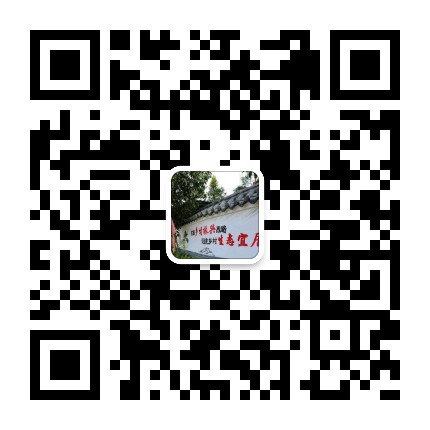 微信公众号
微信公众号